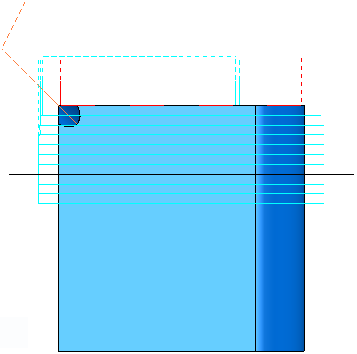Come impostazione predefinita, PowerMill indica in verde i percorsi utensile attivi e in grigio i percorsi utensile non attivi. Inoltre, ai diversi tipi di percorsi utensile non attivi corrispondono diversi colori predefiniti.
Suggerimento: Per visualizzare o modificare lo schema di colori predefinito, fare clic sula scheda File > Opzioni > Personalizza colori. Viene aperta la finestra di dialogo Personalizza colori.
Per modificare i colori dei percorsi utensile del progetto
- Assicurarsi che il percorso utensile sia disegnato ma non attivo.
- Dal menu contestuale Percorso utensile specifico, selezionare Colore > Modifica.
- Nella finestra di dialogo Seleziona colore, scegliere il colore desiderato e fare clic su OK.
- Ripetere l'operazione per tutti i percorsi utensile di cui si desidera cambiare il colore. Ciò risulta utile se, ad esempio, è necessario catturare un'immagine che mostri più di un percorso (come quella riportata qui di seguito).